Windows自动更新有时会让大家感到烦恼。尽管更新对于系统安全和性能至关重要,但它们可能会在不方便的时候启动,减慢电脑速度或强制重启。对于那些需要更多个人操作空间的用户来说,停止自动更新不失为最佳解决方案。
然而,Windows并不轻易允许你这样做,你可能会需要花费一定精力去阻止Windows自动更新。不过幸运的是,有几种简单的方法可以防止这些更新。在本文中,我们将探讨三种方法来停止Windows自动更新,并帮助您掌控属于你自己的系统。
为什么您可能想停止自动更新?
在我们介绍解决方案之前,先讨论一下为什么有人可能会想要停止Windows更新。以下是一些常见原因:
- 避免中断: 更新可能会在一些最糟糕的时候自发——当您正在处理重要任务、进行演示或玩游戏时。这会导致一些电脑性能问题的出现,甚至强制重启。
- 有限的互联网数据: 对于有流量限制的用户,自动更新可能会消耗大量带宽,导致高额的超额费用或降低网速。
- 系统兼容性: 有时,更新可能会导致与旧硬件或软件的不兼容。如果您使用的是特殊程序,更新可能会影响其正常运行。
- 稳定性: 尽管更新旨在改善系统,但有时会引入新的错误或故障,使计算机变得不稳定。一些用户更愿意等到潜在问题解决后再安装更新。
如何停止Windows更新?
如果上述情况对您来说很熟悉,以下三种方法将帮助您停止Windows更新,并让您自主决定何时及如何进行更新。
方法1:禁用Windows更新服务
最简单的方式是禁用Windows更新服务。该服务负责控制更新的下载和安装,停止它可以防止更新自动发生。
以下是禁用Windows更新服务的方法:
1. 按下 Windows + R 打开运行对话框。
2. 输入 services.msc 并按回车。这样会打开“服务”窗口。
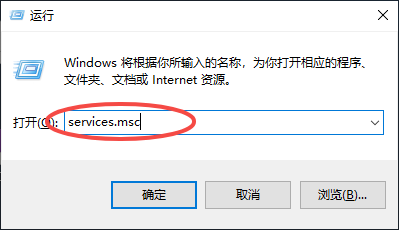
3. 向下滚动并找到 Windows Update 服务。
4. 右键点击 Windows Update,然后点击 属性。
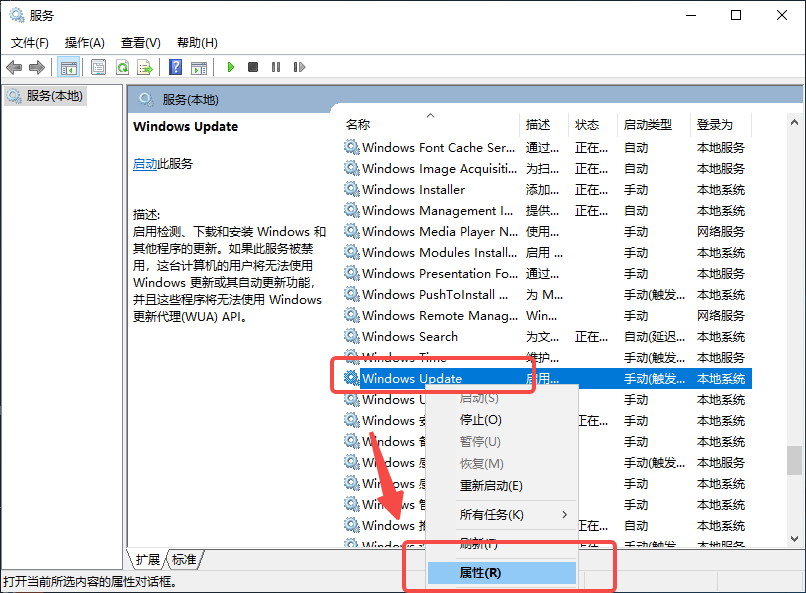
5. 在“属性”窗口中,在“启动类型”下拉菜单中选择 禁用。
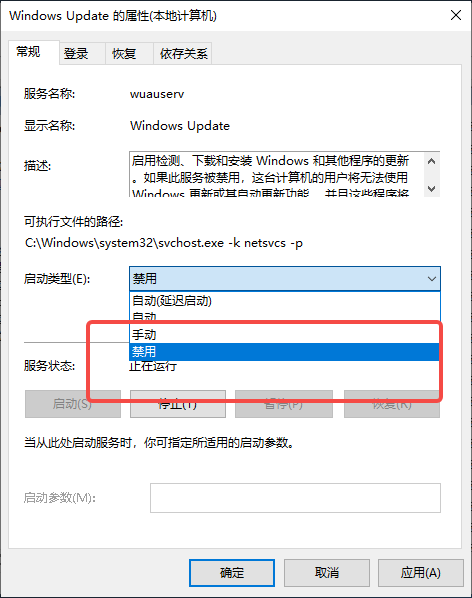
6. 点击 应用,然后点击 确定 保存更改。
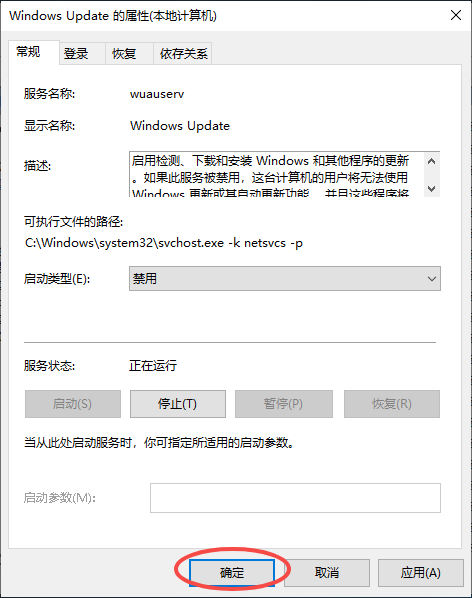
此方法完全将完全阻止Windows检查更新。所以请注意,在重大更新或一段时间后,Windows可能会重新激活该服务。您需要定期监控,并在必要时重复此过程。
优点:
- 简单有效。
- 除非手动重新启用服务,否则不会下载或安装任何更新。
缺点:
- 安全风险: 您将不会收到关键的安全更新。
- Windows可能会自动重新激活该服务。
方法2:设置为按流量计费的连接
另一种停止自动更新的方法是将您的互联网连接设置为“按流量计费”。当Windows检测到按流量计费的连接时,它会限制使用的数据量,包括更新。这种方法对通过Wi-Fi上网的用户最有效,但对于以太网用户可能不太有效。
要将Wi-Fi连接设置为按流量计费,请按以下步骤操作:
1. 按 Windows + I 打开设置。
2. 点击 网络和互联网。
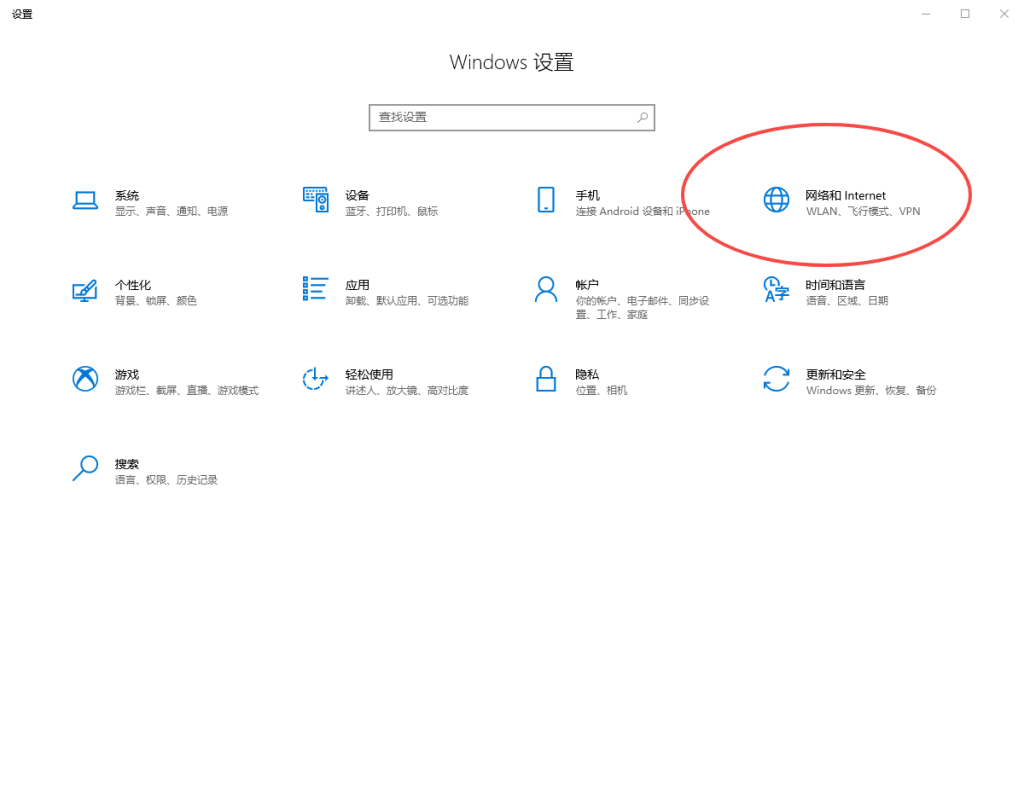
3. 在Wi-Fi部分,选择您当前连接的网络。
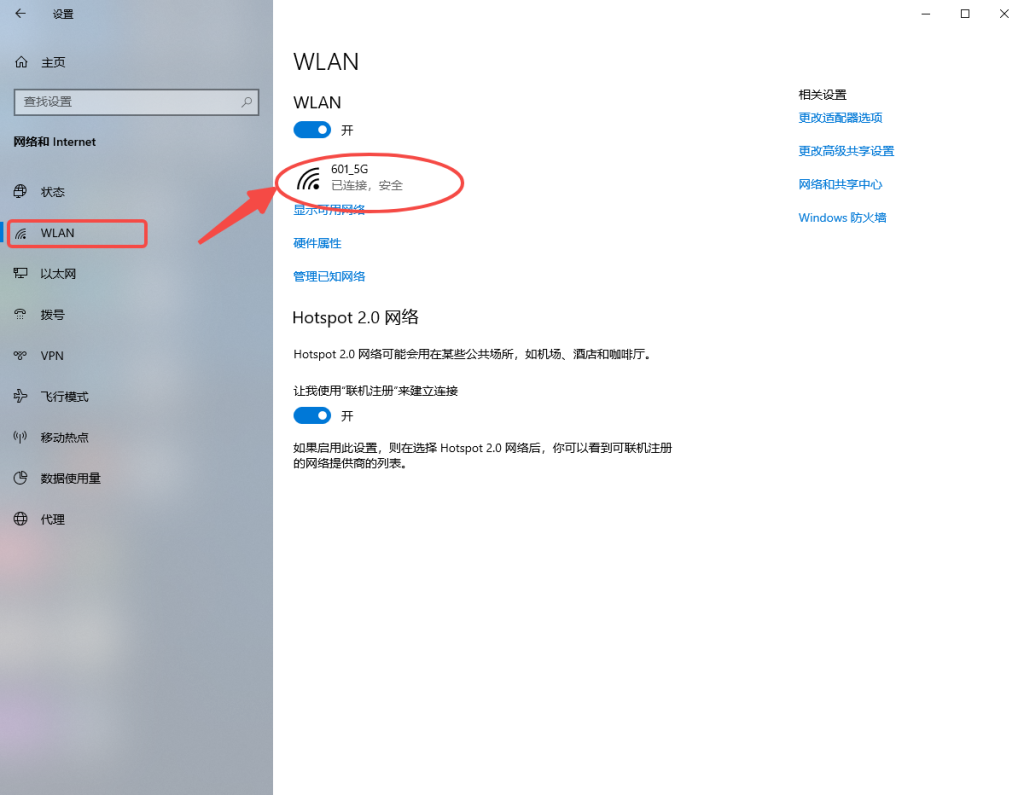
4. 向下滚动并打开 设置为按流量计费的连接 开关。
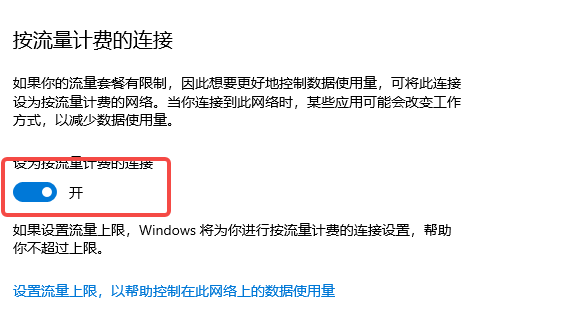
当您将连接设置为按流量计费时,Windows将停止自动下载大部分更新。这对有限数据计划的用户特别有用。但请记住,Windows可能仍会下载一些关键更新,因此这不是一个完全的解决方案。
优点:
- 易于启用或禁用。
- 有助于节省有限数据计划的带宽。
缺点:
- 对以太网连接可能无效。
- 一些设备关键的更新可能仍会被下载。
方法三:使用组策略编辑器(适用于Windows专业版和企业版用户)
如果您使用的是Windows 10专业版或企业版,您可以使用组策略编辑器来禁用自动更新。此工具允许您配置计算机上的许多高级设置,包括Windows如何处理更新。以下是具体操作步骤:
1. 按 Windows + R 打开运行对话框。
2. 输入 gpedit.msc,然后按回车。这将打开组策略编辑器。
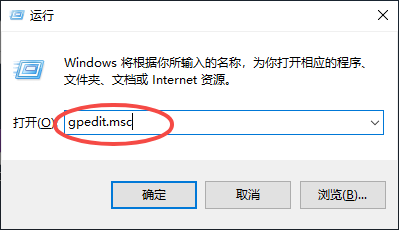
3. 导航到 计算机配置 > 管理模板 > Windows组件 > Windows更新。
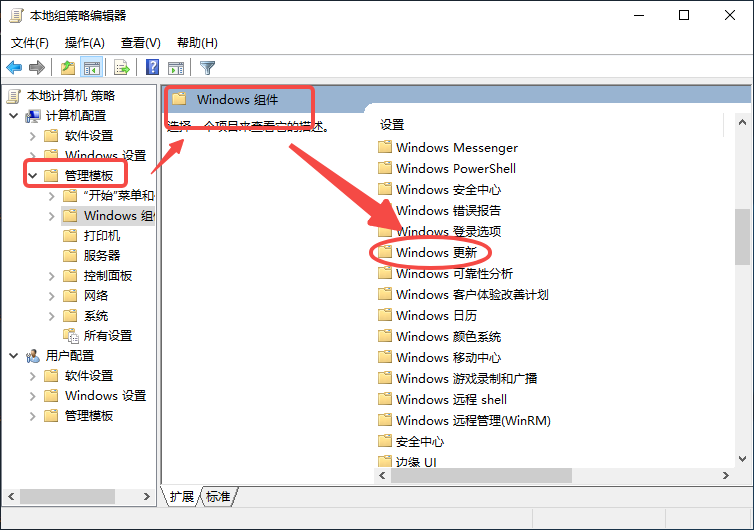
4. 在右侧窗口中,双击 允许自动更新。
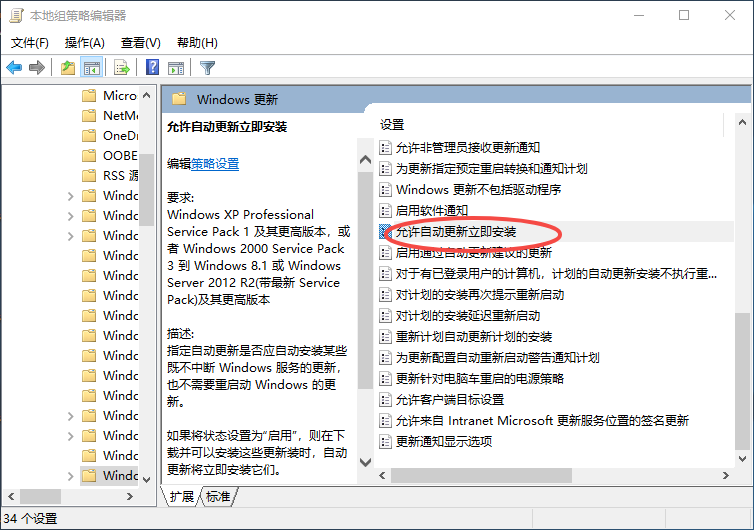
5. 选择 禁用,然后点击 应用 和 确定 来保存更改。
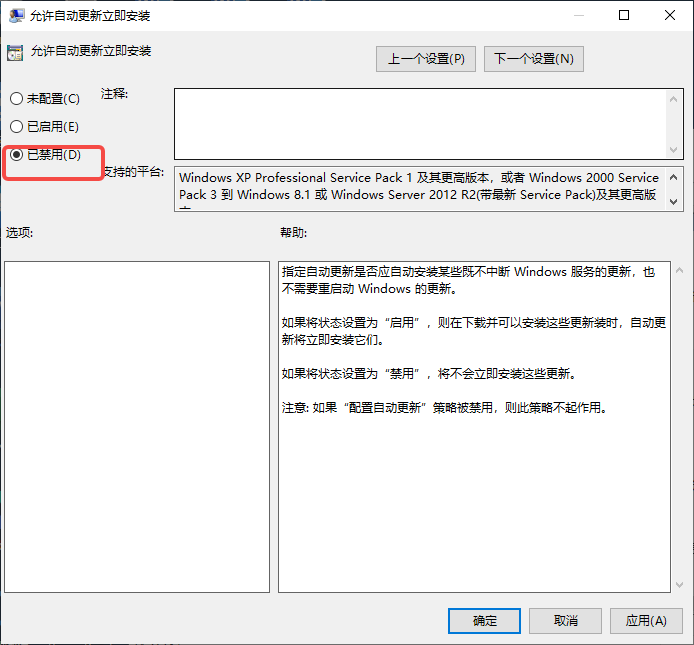
此方法让您可以更好地控制更新,但它仅适用于Windows 10专业版或企业版用户。禁用后,Windows将不会自动下载或安装更新,您仍然可以手动检查更新。
优点:
- 功能强大,个性化特点。
- 完全控制更新。
缺点:
- 仅适用于Windows专业版和企业版用户。
- 对一些用户来说可能较为复杂。
其他管理Windows更新的提示
除了以上三种方法外,以下是一些帮助您更有效管理更新的提示:
- 暂停更新:如果您只想临时延迟更新,您可以在设置应用中将更新暂停最多35天。前往 设置 > 更新和安全 > Windows更新,点击 暂停更新7天。您可以继续延长暂停时间,直到达到35天的限制。
- 安排重启:如果Windows下载了更新并提示您需要重启,您可以安排在方便的时间进行重启。这个选项可以在Windows更新设置中找到,您可以选择一个特定的重启时间。
- 在非工作时间更新:在Windows更新设置中设置“活动时间”,可以避免在工作时意外重启。Windows将避免在您指定的时间内重启计算机。
- 使用第三方工具:类似 闪连VPN 的工具可以帮助您更好地管理更新,并确保在保持系统安全的同时不遗漏重要更新。
提示:除了帮助您阻止Windows自动更新,它还能为您的网络活动提供额外的保护层,使黑客和第三方难以追踪您的网络足迹。此外,它拥有全球超过2000个节点,确保您在国外可以连接到多个当地网络。
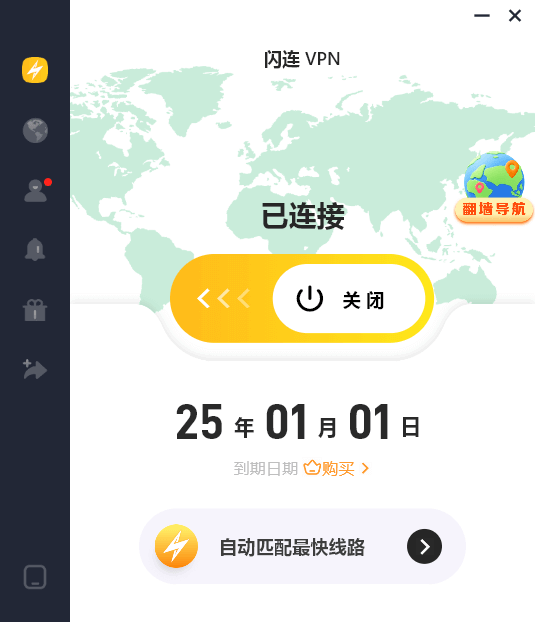
闪连为新入会的会员提供7天的免费试用和30天的退款保证。您还在等什么?
通过使用这三种方法之一,您可以避免自动更新带来的中断和不便,同时仍然能够控制更新的时间和方式。
结论
停止Windows自动更新可以让您对您的电脑拥有更多的控制权,但同时也伴随一些风险,例如错过重要的安全补丁。我们讨论的三种方法——禁用Windows更新服务、将连接设置为按流量计费和使用组策略编辑器,它们各有优缺点。最适合您的方法取决于您的需求以及您使用的Windows版本。





















